ps光盘添加阴影效果步骤介绍
来源:网络收集 点击: 时间:2024-03-01【导读】:
ps软件涵盖了很多自由化的图片设计工具,用户甚至还能根据自己的喜好自行制作各种不同风格的图片效果。那么小编接下来的文章中,就为大家详细地讲解了光盘阴影的制作方法,一起来看看吧!品牌型号:华硕Z92J系统版本:Windows10软件版本:PhotoShop CS6方法/步骤1/5分步阅读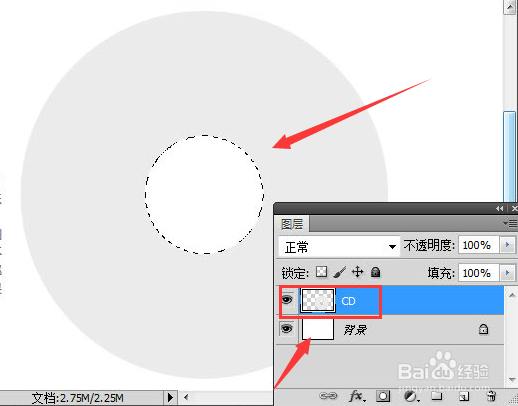 2/5
2/5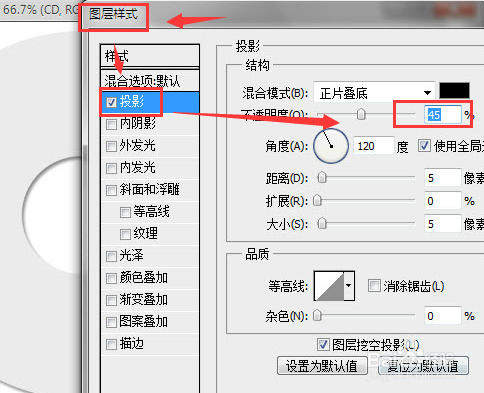 3/5
3/5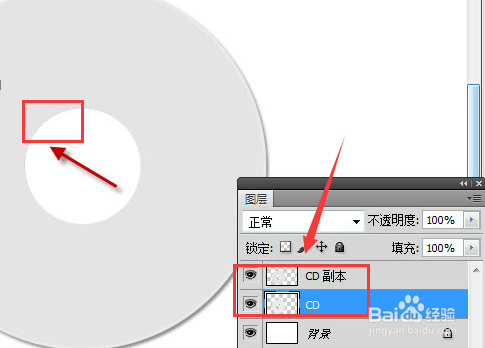 4/5
4/5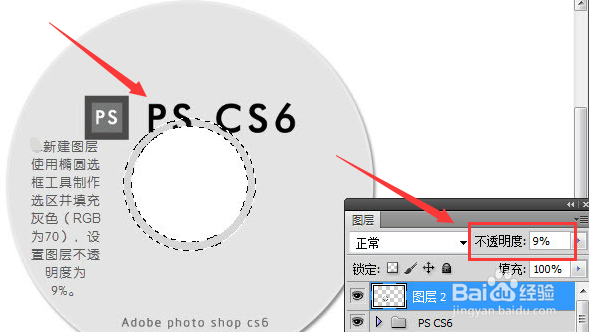 5/5
5/5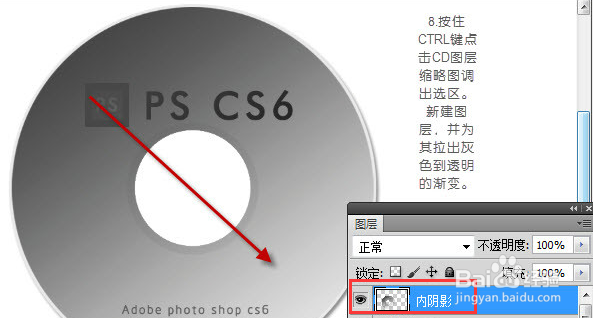
打开界面后,在创建的图层中绘制一个灰色正圆,并在中间绘制一个小圆进行删除,做出光盘孔状效果
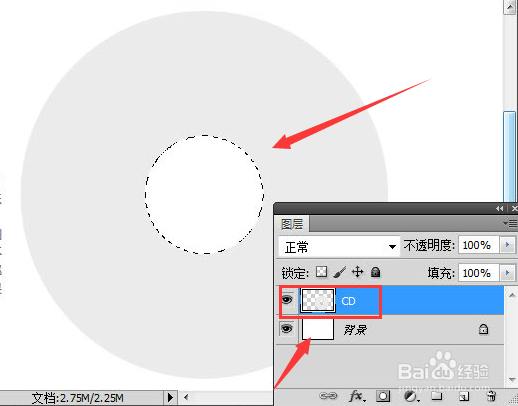 2/5
2/5在图层样式窗口中,添加投影效果,并适当调整不透明度
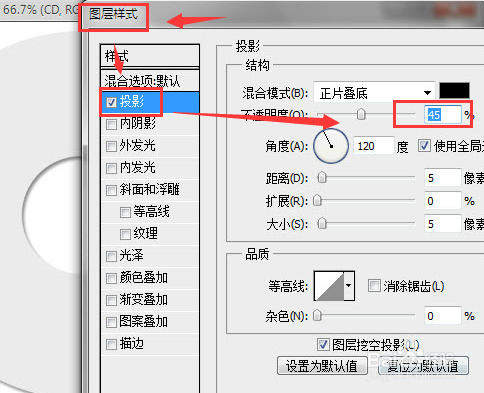 3/5
3/5新建空白图层,使用魔棒工具删除cd通用图层中的阴影部分
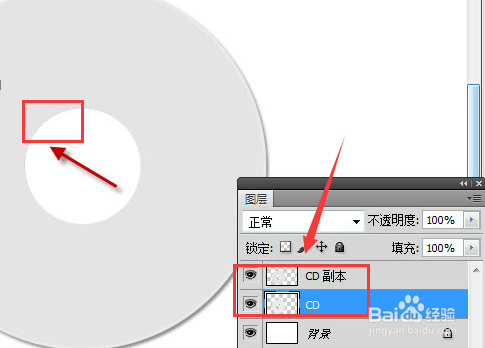 4/5
4/5随后在新建的图层2中,输入封面文字,并用椭圆选框工具选取部分光盘孔状位置,将该区域的图层不透明度调整为9%
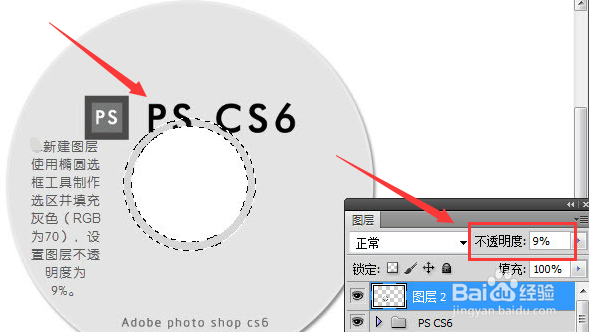 5/5
5/5按住键盘的Ctrl键点击cd图层略缩图调出选区,为光盘添加灰色到透明的渐变效果即可
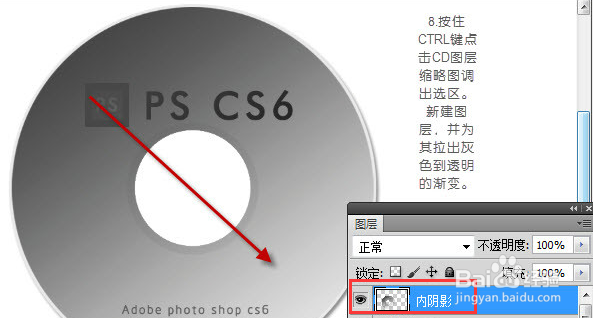
版权声明:
1、本文系转载,版权归原作者所有,旨在传递信息,不代表看本站的观点和立场。
2、本站仅提供信息发布平台,不承担相关法律责任。
3、若侵犯您的版权或隐私,请联系本站管理员删除。
4、文章链接:http://www.1haoku.cn/art_189371.html
上一篇:迷你世界:如何爆出高级符文
下一篇:自制臭鸡蛋怎么做?
 订阅
订阅